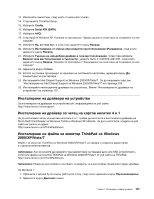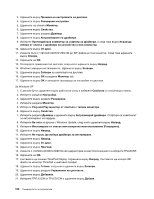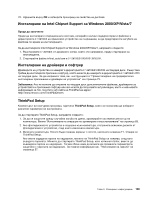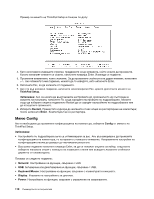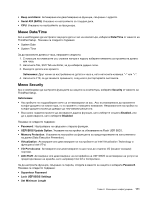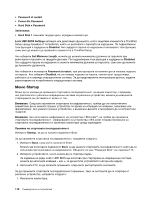Lenovo ThinkPad Edge E125 (Bulgarian) User Guide - Page 125
Инсталиране на драйвери на устройство
 |
View all Lenovo ThinkPad Edge E125 manuals
Add to My Manuals
Save this manual to your list of manuals |
Page 125 highlights
13 14 ThinkPad Setup. 15 Config. 16 Serial ATA (SATA). 17 AHCI. 18 Windows XP 19 20 21 C:\DRIVERS\WIN\IRST 22 23 24 Intel Chipset Support за Windows 2000/XP/Vista/7 Intel Chipset Support за Windows 2000/XP/Vista/7 109. 25 107. http://www.lenovo.com/support. 4 в 1 4 в 1 Ricoh Multi Card Reader за Windows 7/Vista и Windows XP x86/x64 Lenovo http://www.lenovo.com/ThinkPadDrivers ThinkPad за Windows 2000/XP/Vista/7 ThinkPad за Windows 2000/XP/Vista/7 C:\SWTOOLS\DRIVERS\MONITOR. SSD ThinkPad за Windows 2000/XP/Vista/7 ThinkPad: http://www.lenovo.com/ThinkPadDrivers За Windows 7 1 2 Глава 8 107

13. Изключете компютъра, след което го включете отново.
14. Стартирайте ThinkPad Setup.
15. Изберете
Config
.
16. Изберете
Serial ATA (SATA)
.
17. Изберете
AHCI
.
18. Стартирайте Windows XP. Показва се прозорецът “Добре дошли в съветника за откриване на нов
хардуер”.
19. Изберете
Не, не този път
, а след това щракнете върху
Напред
.
20. Изберете
Инсталиране от списък или конкретно местоположение (Разширено)
, след което
щракнете върху
Напред
.
21. Изберете
Търсене на най-добрия драйвер в тези местоположения
. След това изберете
Включи това местоположение в търсенето:
, укажете пътя,
C:\DRIVERS\WIN\IRST
, след което
щракнете върху
Напред
. Показва се прозорецът “Завършване на съветника за откриване на нов
хардуер”.
22. Щракнете върху
Готово
.
23. Когато се покаже прозорецът за промяна на системните настройки, щракнете върху
Да
.
Компютърът се рестартира.
24. Инсталирайте Intel Chipset Support за Windows 2000/XP/Vista/7. За да направите това, вж.
“Инсталиране на Intel Chipset Support за Windows 2000/XP/Vista/7” на страница 109.
25. Инсталирайте необходимите драйвери на устройства. Вижте “Инсталиране на драйвери на
устройство” на страница 107.
Инсталиране на драйвери на устройство
За инсталиране на драйвери на устройство вж. информацията на уеб сайта:
Инсталиране на драйвер за четец на картов носител 4 в 1
За да използвате четец на картови носители 4 в 1, трябва да изтеглите и инсталирате драйвера на
Ricoh Multi Card Reader за Windows 7/Vista и Windows XP x86/x64. За да го изтеглите, отидете на уеб
сайта на Lenovo на адрес:
Инсталиране на файла за монитор ThinkPad за Windows
2000/XP/Vista/7
Файлът за монитор ThinkPad за Windows 2000/XP/Vista/7 се намира в следната директория:
C:\SWTOOLS\DRIVERS\MONITOR
.
Забележка:
Ако не можете да намерите тази директория на твърдия диск или SSD устройството,
изтеглете файла за монитор ThinkPad за Windows 2000/XP/Vista/7 от уеб сайта на ThinkPad:
Забележка:
Преди да инсталирате този файл, се уверете, че е инсталиран правилният видео драйвер.
За Windows 7
1. Щракнете с десния бутон върху работната площ, след което щракнете върху
Персонализиране
.
2. Щракнете върху
Дисплей
отляво.
Глава 8. Разширено конфигуриране
107